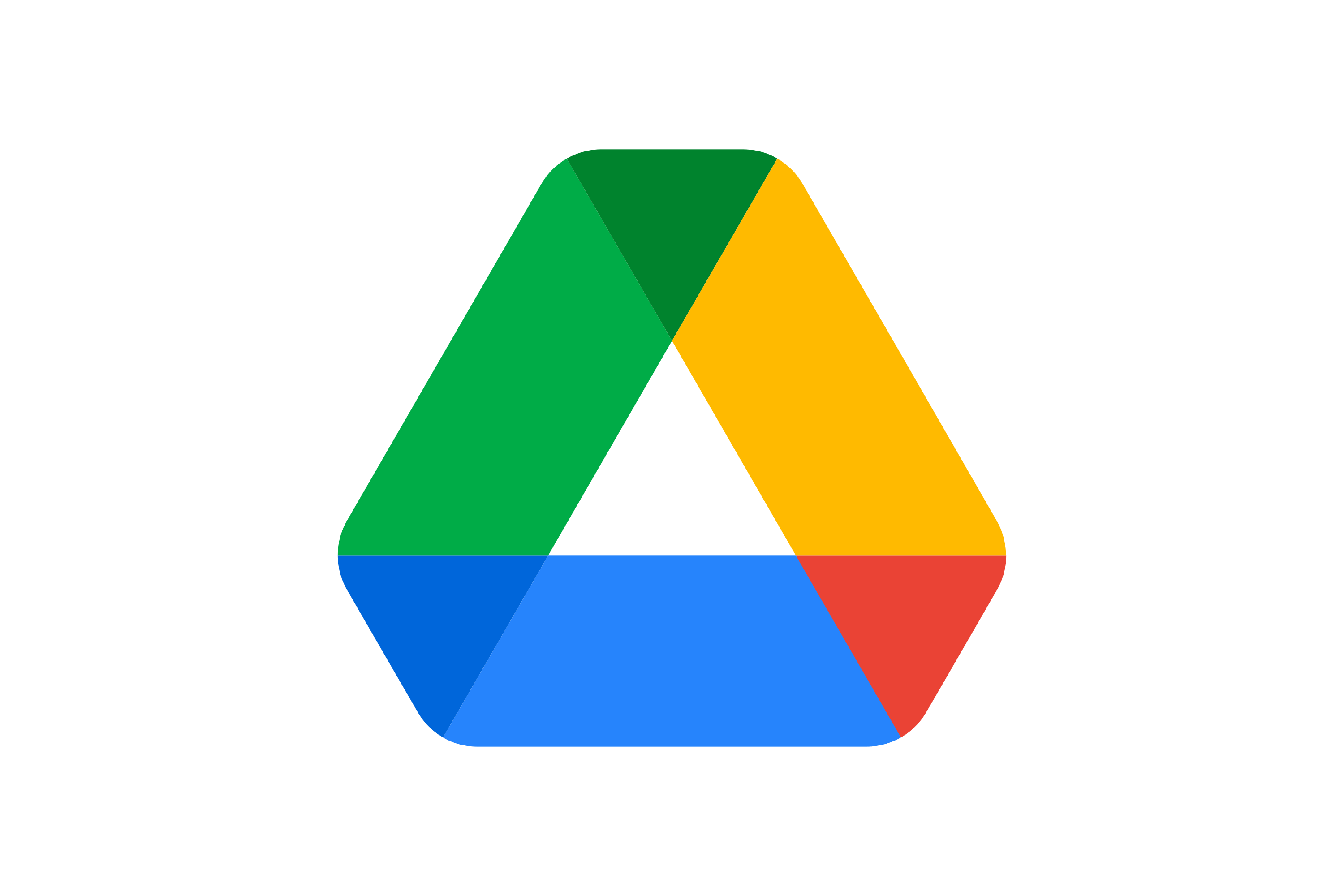Como a pandemia forçou milhões de pessoas a trabalhar em casa, muitos de nós passamos mais tempo fazendo videochamadas e checando nossas caixas de entrada como forma de diminuir a distância dos nossos colegas. Quando o local de trabalho se tornou a sala de estar ou o escritório improvisado em casa, e com as responsabilidades profissionais e pessoais muitas vezes se misturando, tivemos que encontrar novas maneiras de administrar o tempo e o foco e manter a conexão humana.
Os e-mails de trabalho durante a pandemia ficaram mais numerosos, passaram a conter mais destinatários e são frequentemente enviados fora do horário comercial normal. Um estudo realizado pela Unidade de Comportamento Organizacional da Harvard Business School avaliou as estatísticas de e-mail oito semanas antes do início do lockdown relacionado à pandemia e oito semanas depois. A conclusão foi que, após o lockdown, os funcionários enviaram 5,2% mais e-mails por dia, com 2,9% mais destinatários, e cerca de 8,3% mais e-mails eram enviados após o horário comercial.
Muitos dos recursos mais recentes do Google Workspace, como e-mails mais inteligentes, sugestões de escrita, Google Assistente, horários de trabalho segmentáveis ou pesquisa preditiva, foram projetados para ajudar as pessoas a economizar tempo, aumentar o foco e gerenciar as tarefas de forma mais eficiente. Esses recursos combinados podem economizar o equivalente a um mês de trabalho completo a cada ano, por pessoa. Assim, você pode dedicar mais tempo ao que importa, em vez de gerenciar ferramentas.
Administrando melhor o seu tempo
Com isso em mente, vamos ver em mais detalhes como o Gmail pode ajudar você a administrar melhor o tempo e o foco.
1. Use o e-mail dinâmico para ajudar os destinatários a concluir tarefas diretamente de uma mensagem de e-mail.
Com o suporte ao novo e-mail dinâmico do Gmail, você pode facilmente enviar e receber e-mails que permitem ao leitor realizar uma ação dentro da mensagem. Isso evita ter que abrir vários documentos e guias. Os destinatários podem conceder acesso a arquivos do Drive, responder ou resolver comentários no Documentos, Apresentações ou Planilhas e confirmar presença em eventos sem precisar fechar o e-mail. Saiba mais.
2. Continue produzindo mesmo off-line.
O Gmail Off-line permite que você leia, responda, exclua e pesquise suas mensagens no Gmail quando não estiver conectado à Internet. Depois que você configurar esse recurso, uma caixa de saída aparecerá no painel esquerdo. Quando houver conexão à rede, o Gmail enviará automaticamente as mensagens da sua caixa de saída e fará o download dos novos e-mails para a caixa de entrada. Isso é ótimo para as pessoas que trabalham na linha de frente e precisam se manter produtivas e informadas, mesmo quando estão off-line.
3. Mantenha a organização e priorize seu trabalho com as Tarefas no Gmail.
Esse recurso permite que você transforme e-mails em tarefas de forma fácil, com apenas um clique. É possível criar datas de conclusão que aparecerão automaticamente na sua agenda e remover as tarefas da lista à medida que elas forem concluídas. Diretamente do painel lateral, você pode criar, ver e gerenciar suas listas de tarefas sem sair do Gmail.
4. Use seu tempo para inovar, não para escrever e-mails.
Com a funcionalidade de modelos do Gmail, você pode criar mensagens padronizadas que podem ser editadas e enviadas a diferentes destinatários em alguns segundos. Se você gostou desse recurso, então confira a Resposta inteligente e a Escrita inteligente para ver outras formas de escrever e responder a e-mails mais rápido.
5. Visualize resultados de pesquisa mais rápido no Gmail.
Com os ícones de pesquisa, você encontra o que procura no Gmail mais rápido, sem a necessidade de vasculhar resultados irrelevantes ou usar operadores de pesquisa (por exemplo, de: marketing@empresa.com). Por exemplo, você pode pesquisar o nome de um colega de trabalho e refinar os resultados selecionando os ícones de pesquisa, como tipo de anexo (documento de texto, planilha, PDF) ou um período específico. É possível até mesmo excluir palavras-chave específicas e convites da agenda dos resultados. Você também pode usar os ícones de pesquisa para acessar seu histórico no Google Chat direto do Gmail. Para usar os ícones de pesquisa, basta digitar um termo no Gmail, clicar nos ícones de filtro de busca abaixo da caixa e, pronto, o Gmail fará o restante.
6. Esqueça as conversas irrelevantes com o recurso Ignorar do Gmail.
Como todos nós já estivemos presos em conversas de e-mail desnecessárias, criamos o recurso Ignorar no Gmail. Com dois cliques, você pode silenciar conversas que não são relevantes ou que não quer mais acompanhar. Assim, todas as respostas futuras nessas conversas serão automaticamente ignoradas para que você possa focar sua atenção em tarefas importantes. Se você quiser voltar a monitorar a conversa, basta reativá-la.